1、建立一个200×100的RGB模式的图像,背景色填充为绿色。设置前景色为黄色,输入“A”。
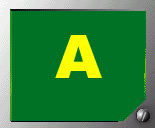
2、用椭圆形面罩圈选一个圆形区域,按住SHIFT键画一正圆。然后拖动正圆选区至合适位置。执行“图层用”|“合并图层”命令合并图层。
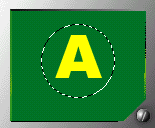
3、执行“滤镜”|“扭曲”|“球面化”命令,使用所选范围产生球面的感觉,把“数量”设为100。效果不够明显,可重复操作一次。
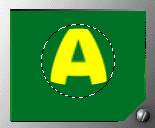
4、然后执行“滤镜”|“渲染”|“光照效果”,适当调整灯光的种类及个数及灯光的参数,以产生立体效果。
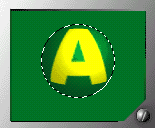
5、为了添加立体感执行“滤镜”|“渲染”|“镜头光晕”|命令。光晕位置设在亮部。
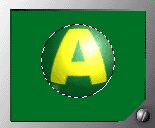
6、最后将球面复制,粘贴至新图层,将原来层以黄色填充,另外还可以做些修饰等工作。
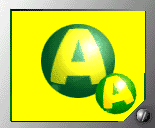
ps泡泡字的做法相关文章:
无相关信息扫一扫手机观看!

最新更新的教程榜单
- photoshopexpress和photoshop区别03-08
- Ps衣服怎么改成彩虹色03-08
- ps中图片怎么旋转03-08
- ps制作缝线效果的牛仔艺术字03-08
- 用ps CS5新功能完成精细毛发抠图03-08
- ps怎么选定区域03-08
- 怎么样将照片编辑成宽高比3:403-08
- ps换色后怎么调整边缘03-08
- ps怎么调整文件尺寸大小03-08
- 电脑上ps怎么免费下载03-08
- photoshopcs怎么提取印章03-08
- ps怎么把一张图片p得高大上03-08
- ps中蒙版抠图背景如何去掉03-08
推荐的视频教程榜单
- ps调整图层大小04-04
- ps立体字制作教程05-10
- Photoshop通道的加工手法04-14
- ps新建白色背景图层05-10
- ps如何一键变白底05-10
- Photoshop简单为芙蓉姐姐瘦身05-10
- ps怎么调整单个图层大小04-04
- ps卸载不了怎么办05-10
- ps像素和厘米怎么换算05-10
- ps怎么改图片大小kb像素不变05-10
- ps内容识别在哪04-14
- ps中怎么加时间水印04-04
- ps金属字怎么做05-10

















